Оновлено квітень 2024: Припиніть отримувати повідомлення про помилки та сповільніть роботу системи за допомогою нашого інструмента оптимізації. Отримайте зараз на посилання
- Завантажити та встановити інструмент для ремонту тут.
- Нехай сканує ваш комп’ютер.
- Тоді інструмент буде ремонт комп'ютера.
Однією з суперечливих особливостей Windows 10 є новий спосіб управління операційною системою оновленнями. Кумулятивні оновлення встановлюються автоматично, коли Windows вирішить їх встановити. Це може бути дуже неприємним для користувачів Windows 10, які часто змушені перезавантажувати комп’ютер у невідповідний час.

Існують альтернативи цій докучливій і потенційно дратівливій проблемі. Ти повинен вимкнути автоматичні оновлення для Windows 10. Ми покажемо вам, як це зробити і матимемо трохи більше контролю над вашою системою Windows.
Щоб зупинити автоматичні оновлення в Windows 10:
Вимкніть службу оновлення Windows

Зрозумійте обмеження цього методу. Якщо вимкнення послуги автоматичного оновлення тимчасово зупиняє всі накопичувальні оновлення Windows 10, послуга знову активується через певний час. Ось інструкція:
1. Натисніть логотип Windows + R одночасно, щоб відобразити поле Run.
2. введіть services.msc і натисніть Enter.
3. Перейдіть до Оновлення Windows та двічі клацніть по ньому.
4. у типі "Пуск" виберіть "Відключено". Потім натисніть Застосувати та ОК, щоб зберегти налаштування.
Вимкнення автоматичних оновлень за допомогою групової політики

У Windows 10 Pro ви можете скористатися редактором локальної групової політики для постійного відключення автоматичних оновлень або ви можете змінити параметри оновлення Windows, щоб вирішити, коли встановити оновлення.
Вимкнути оновлення
Щоб назавжди вимкнути автоматичні оновлення під Windows 10, виконайте наступне:
Оновлення квітня 2024 року:
Тепер за допомогою цього інструменту можна запобігти проблемам з ПК, наприклад, захистити вас від втрати файлів та шкідливого програмного забезпечення. Крім того, це чудовий спосіб оптимізувати комп’ютер для максимальної продуктивності. Програма з легкістю виправляє поширені помилки, які можуть виникати в системах Windows - не потрібно кількох годин усунення несправностей, коли у вас під рукою ідеальне рішення:
- Крок 1: Завантажте інструмент для ремонту та оптимізації ПК (Windows 10, 8, 7, XP, Vista - Microsoft Gold Certified).
- Крок 2: натисніть кнопку "Нач.скан»Щоб знайти проблеми з реєстром Windows, які можуть викликати проблеми з ПК.
- Крок 3: натисніть кнопку "Ремонт всеЩоб виправити всі питання.
- Відкрити Пуск.
- Знайдіть gpedit.msc і виберіть найкращий результат для початку експерименту.
Перейдіть до наступного шляху:
Конфігурація комп'ютера \ Адміністративні моделі \ Компоненти Windows \ Оновлення Windows
- Двічі клацніть по кнопці Налаштувати політику автоматичних оновлень на правій панелі.
- Виберіть "Відключено", щоб відключити політику.
- Натисніть кнопку Застосувати.
- Натисніть кнопку ОК.
Виміряйте Інтернет-з'єднання
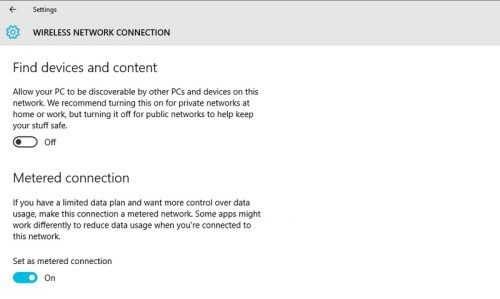
Найпростіший спосіб перешкодити Windows 10 автоматично завантажувати оновлення - використовувати виміряне підключення до Інтернету - одна з функцій обмеження даних полягає в тому, що Windows 10 не вимагає завантаження оновлень операційної системи. Деякі мережі, наприклад стільникові мережі, вимірюються за замовчуванням, але ви також можете виміряти свою бездротову мережу, вибравши Налаштування> Мережа та Інтернет> Wi-Fi> Додаткові параметри та вибравши параметр Встановити виміряне з'єднання.
Ви не можете виміряти ваше Ethernet-з'єднання в меню "Налаштування" - Microsoft припускає, що ваше Ethernet-з'єднання, здається, дозволяє необмежену кількість даних. Єдиним способом встановити для вимірювання з’єднання Ethernet є редагування реєстру.
Ви завжди можете завантажити оновлення через виміряне з’єднання, просто зробіть це вручну, перейшовши в Налаштування> Оновлення Windows> Завантажити.
Використовуйте усунення несправностей, щоб показати або приховати оновлення.
Microsoft випустила спеціальну функцію усунення несправностей, яка запобігає перевстановленню набридливих оновлень після їх видалення. Якщо ви хочете лише запобігти встановленню деяких оновлень, це найкращий метод.
ВИСНОВОК
Це все, тепер ваш комп’ютер більше навіть не перевіряє, які оновлення Windows 10 доступні.
У цій статті «Як це зробити» ми показали вам, як увімкнути або вимкнути автоматичне оновлення під Windows 10. Якщо у вас виникли сумніви чи запитання, сміливо задавайте їх у коментарях нижче. Ми зробимо все можливе, щоб якнайшвидше відповісти на ваш запит.
https://www.pcworld.com/article/3085136/two-ways-to-control-or-stop-windows-10-updates.html
Порада експерта: Цей інструмент відновлення сканує репозиторії та замінює пошкоджені чи відсутні файли, якщо жоден із цих методів не спрацював. Він добре працює в більшості випадків, коли проблема пов’язана з пошкодженням системи. Цей інструмент також оптимізує вашу систему для максимальної продуктивності. Його можна завантажити за Натиснувши тут

CCNA, веб-розробник, засіб виправлення неполадок ПК
Я комп'ютерний ентузіаст і практикуючий ІТ-фахівець. У мене багаторічний досвід роботи у комп'ютерному програмуванні, усуненні несправностей апаратного забезпечення та ремонту. Я спеціалізуюся на веб-розробці та проектуванні баз даних. У мене також є сертифікація CCNA для проектування мережі та усунення несправностей.

